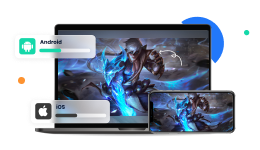닌텐도 3DS는 닌텐도가 개발한 휴대용 게임 콘솔입니다. 특별한 안경 없이도 3D로 게임을 즐길 수 있는 기능을 제공하고 3DS와 DS 게임을 플레이하고, 3D 사진을 찍을 수 있으며, StreetPass와 SpotPass를 통해 친구들과 연결할 수 있습니다.
닌텐도 3DS로 좋은 게임 몰입감을 느낄 수 있겠지만 좀 큰 사이즈와 무게 때문에 가방이나 큰 주머니가 필요할 수 있습니다. 게임의 재미나 편의성을 다 원한다면 핸드폰용 3DS 에뮬레이터를 사용하면 됩니다. 이번 글에서 아주 인기 있는 안드로이드 에뮬레이터인 시트라 에뮬레이터에 대해 알려드리도록 하겠습니다.
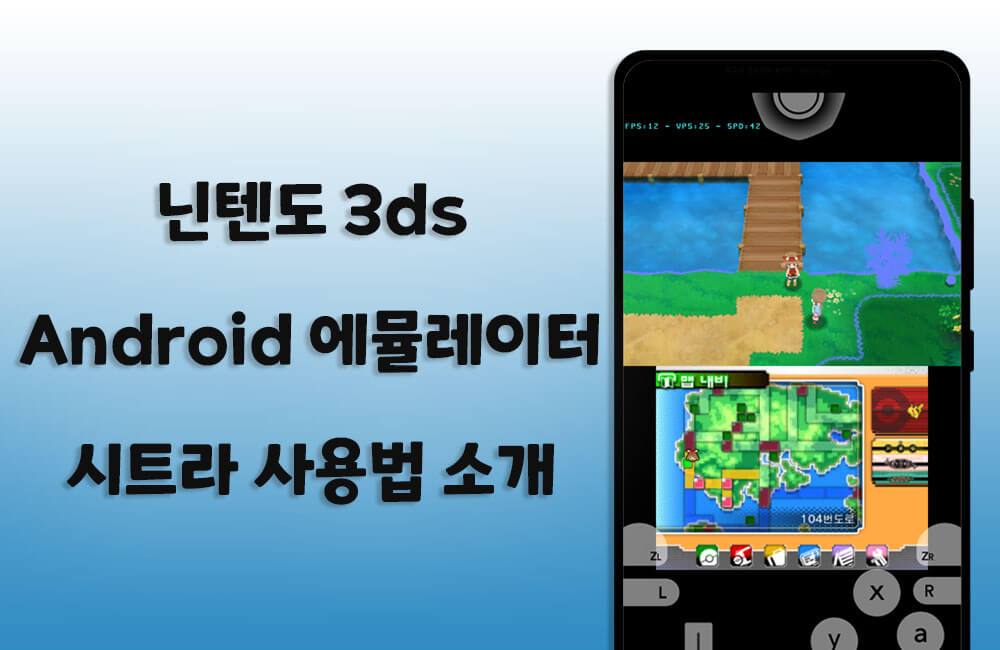
1 부: 닌텐도 3DS 안드로이드 에뮬레이터인 시트라 소개

시트라(Citra)는 닌텐도 3DS의 무료 오픈소스 에뮬레이터로, Windows, macOS, Linux, Android에서 실행할 수 있습니다. 시트라의 이름은 원래 3DS의 모델명인 "CTR"에서 유래되었습니다. 2014년에 처음 공개되었으며, 그 개발팀은 2018년에 닌텐도 스위치 에뮬레이터인 Yuzu를 개발하기 위해 나아갔습니다.
시트라는 안드로이드용으로 제공되며, 이를 통해 닌텐도 3DS 카탈로그의 많은 게임을 원활하게 실행할 수 있습니다. 시트라는 실시간으로 콘솔의 두 화면을 보여줄 수 있으며, 전체 화면에서 하나의 화면만 보거나 두 화면을 번갈아가며 보는 버튼을 할당할 수도 있습니다. 컨트롤러는 터치 버튼을 원하는 대로 사용자 정의할 수 있으며, 외부 물리적 컨트롤러도 지원합니다. 아래는 주요 특징입니다.
- 3DS 하드웨어 에뮬레이션: 시트라는 3DS 하드웨어의 하위 집합을 에뮬레이트하여 게임을 실행합니다. 이를 통해 홈브류 응용 프로그램을 실행하거나 디버깅하는 데 유용하며, 많은 상용 게임도 실행할 수 있습니다.
- 게임 호환성: 시트라는 지속적으로 개발이 진행되고 있어, 점차 더 많은 3DS 게임을 지원하고 있습니다. 하지만 아직까지 모든 게임이 완벽하게 지원되지는 않으며, 일부 게임은 속도가 느리거나 오류가 발생할 수 있습니다.
- 부드러운 진행: 최신 버전의 시트라는 프레임이 완벽에 가까울 정도로 부드러운 진행을 제공합니다. 이는 게임 플레이의 흐름을 원활하게 만들어줍니다.
- 그래픽 및 조작: 시트라는 게임의 그래픽을 깨끗하게 출력하며, 조작하는 버튼과 방향키도 정상적으로 작동합니다.
- 터치스크린 지원: 시트라는 3DS의 터치스크린을 에뮬레이트하여 터치 기능을 사용할 수 있습니다. 다만, 일부 버전에서는 터치스크린이 겹쳐 보이는 문제가 있을 수 있습니다.
2 부: 시트라 에뮬레이터의 사용법
위와 같이 시트라 에뮬레이터에 대해 자세히 설명해드렸고 이어서 시트라를 이용하여 안드로이드에서 3DS 게임을 구동하는 방법을 소개드리겠습니다.
단계 1.먼저 안드로이드 버전의 시트라를 다운로드하여 설치합니다.
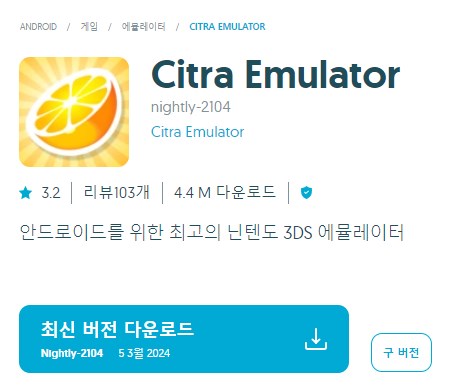
단계 2.Citra에서 플레이할 게임의 롬(ROM) 파일을 다운로드합니다. 이는 Citra 에뮬레이터에서 실행할 게임 파일입니다. 롬 파일은 Citra 에뮬레이터의 게임 폴더에 저장해야 합니다.
단계 3.Citra를 실행하고 홈 화면에서 "폴더" 아이콘을 탭하고, 게임 롬 파일이 저장된 폴더를 선택합니다.
단계 4.이제 홈 화면에서 게임 목록이 표시됩니다. 플레이하고자 하는 게임을 선택하고 실행합니다.
Citra 에뮬레이터에서는 게임 설정을 변경할 수 있으며 그래픽, 사운드, 컨트롤 등의 설정을 조정하여 게임 플레이 환경을 개선할 수 있습니다. 이렇게 안드로이드에서 Citra 에뮬레이터를 사용하여 Nintendo 3DS 게임을 플레이할 수 있습니다. 게임을 즐기시기 바랍니다!
팁: 안드로이드/아이폰 게임을 컴퓨터에서 하는 방법
혹시 큰 화면에서 모바일 게임을 즐기고 싶나요? 핸드폰의 작은 화면으로 게임을 즐기는 것은 몰입감과 재미를 제한할 수 있고 컴퓨터에서 게임을 플레이하면 큰 화면을 통해 게임을 즐길 수 있어 몰입감과 재미를 더욱 높일 수 있습니다.
만약 집에서 모바일 게임을 하는 경우 iMyFone MirrorTo(아이마이폰 미러투)라는 화면 미러링 프로그램이나 다른 앱플레이어를 사용할 수 있습니다.

MirrorTo는 편리한 스마트폰 화면 미러링 도구로 안드로이드, 아이폰 화면을 큰 스크린으로 전송 가능하고 마우스 제어나 키보드 매핑 기능으로 게임 체험을 향상시킬 수 있습니다.
주요 특징
- 브롤스타즈, 좀비고 등 다양한 모바일 게임 PC에서 즐기기 지원합니다.
- 게임 화면을 YouTube 등 플랫폼으로 실시간으로 전송하여 생방송 가능합니다.
- 마우스로 핸드폰 화면 쉽게 제어합니다.
- 안드로이드 경우 키보드 매핑 기능 활성화하고 키보드로 게임 조작하고 진행합니다.
MirrorTo로 컴퓨터에서 안드로이드 게임을 하는 단계:
단계 1.MirrorTo를 실행하고 'Android - USB'를 선택합니다. 케이블로 기기를 컴퓨터에 연결하고 USB 모드를 "파일 전송" 모드로 설정합니다.
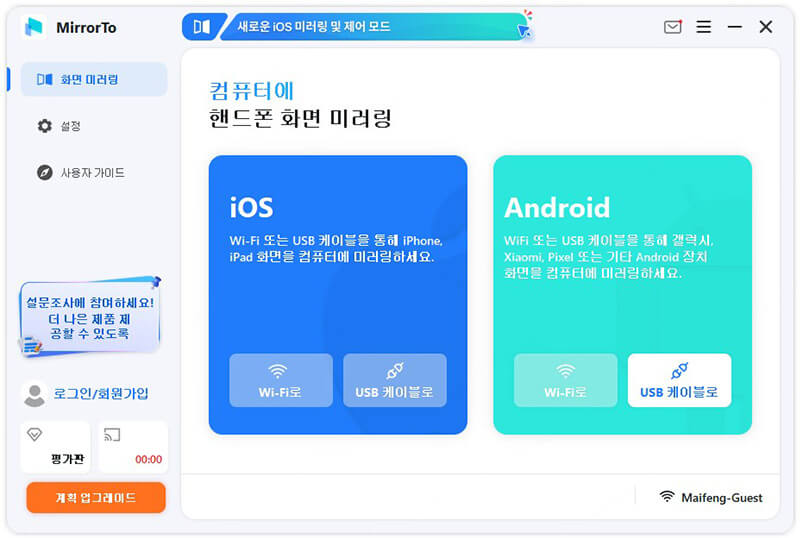
단계 2.설정 > 휴대전화 정보 > 소포트웨어 정보로 이동합니다. 그런 다음 빌드 번호를 7번 클릭하여 개발자 옵션으로 이동합니다. USB 디버깅을 활성화합니다.
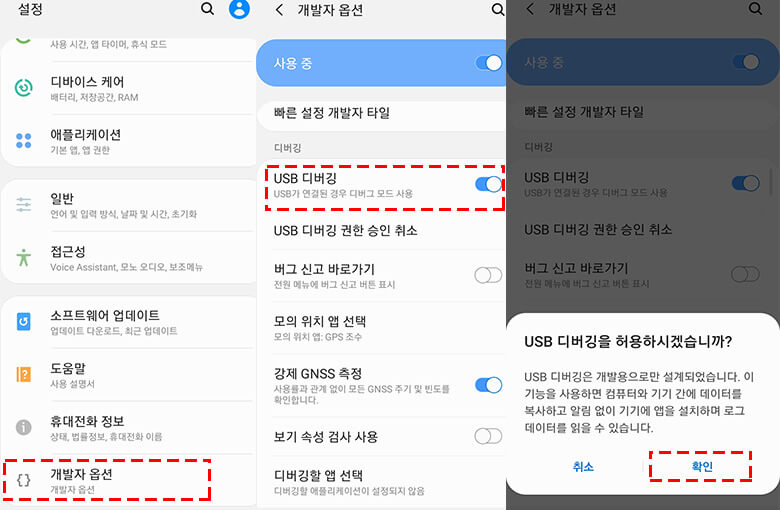
단계 3.조금만 기다리면 화면 미러링 성공할 거고 메뉴바에서 "마우스" 아이콘이나 "키보드" 아이콘을 클릭하여 마우스 제어나 키보드 매핑을 활성화하고 게임을 실행하여 바로 시작하세요.
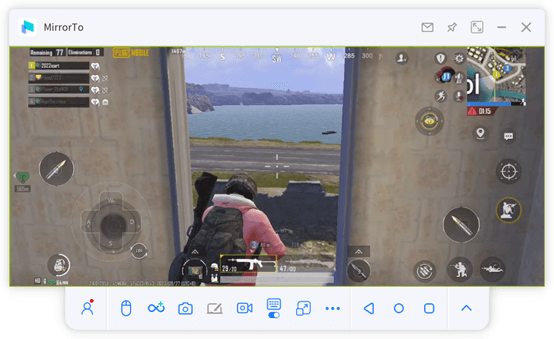
결론
Citra는 어쩌면 안드로이드 스마트폰에서 이용하기 위해 찾아볼 수 있는 최고이자 가장 앞선 모바일 3ds 구동기일 지도 모릅니다. 3DS 게임을 안드로이드 기기에서 하려는 유저이면 꼭 사용해보세요. 또한 안드로이드 게임을 큰 스크린을 가지고 있는 컴퓨터에서 즐기려면 MirrorTo라는 유용한 도구를 이용해보세요!